يعد تقليل تسريع الأجهزة الطريقة الأساسية لمعالجة مشكلة الشاشة الخضراء. إذا لم يفلح ذلك ، يمكنك تحديث ملف الترميز، قم بإعادة تسجيل المشغل الخاص بك مع Microsoft أو حاول تثبيت أحدث برامج التشغيل لمحول جهاز العرض الخاص بك.
تقليل تسريع الأجهزة
عندما يتم تسريع أجهزتك ، يتم تكوين بطاقة الفيديو الخاصة بك لمعالجة مقطع فيديو بشكل أسرع مما يمكن لبرنامج المشغل عرضه. يمكن أن يتسبب ذلك في ظهور الشاشة الخضراء في Windows Media Player. لإصلاح ذلك ، أعد تكوين تسريع أجهزتك من خلال لوحة التحكم.
فيديو اليوم
ويندوز 7
الخطوة 1

لوحة التحكم
حقوق الصورة: كاثلين استرادا
في Windows 7 ، انقر فوق زر البدء وانقر لوحة التحكم.
الخطوة 2
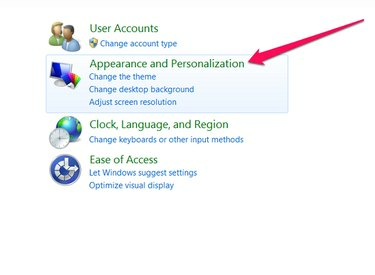
المظهر والتخصيص
حقوق الصورة: كاثلين استرادا
تحت المظهر والتخصيص في لوحة التحكم ، انقر فوق ضبط دقة الشاشة.
الخطوه 3

إعدادات متقدمة
حقوق الصورة: كاثلين استرادا
انقر إعدادات متقدمة.
الخطوة 4

لا شيء كامل
حقوق الصورة: كاثلين استرادا
حدد ملف علامة التبويب استكشاف الأخطاء وإصلاحها وانقر تغيير الاعدادات. حرك ال شريط تمرير تسريع الأجهزة نحو لا شيء أو إيقاف تشغيل تسريع الأجهزة تمامًا.
نصيحة
إذا كان
تغيير الاعدادات باللون الرمادي ، كما هو موضح ، لا يمكنك ضبط تسريع الأجهزة. استخدم حلاً بديلاً موصوفًا في هذه المقالة.
حقوق الصورة: كاثلين استرادا
ويندوز 8
الخطوة 1
في Windows 8 ، اكتب لوحة التحكم في شريط البحث وانقر فوق لوحة التحكم من النتائج التي تظهر.
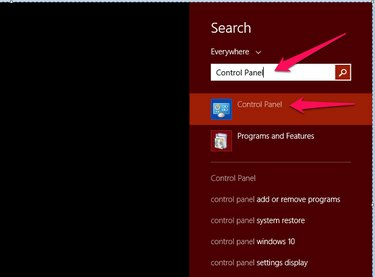
لوحة التحكم
حقوق الصورة: كاثلين استرادا
الخطوة 2
كما هو الحال مع Windows 7 ، انقر فوق ضبط دقة الشاشة تحت المظهر والتخصيص. انقر إعدادات متقدمة وحرك شريط تمرير تسريع الأجهزة لا شيء.
قم بتحديث برامج الترميز الخاصة بك
تقوم برامج الترميز بضغط ملفات الوسائط أو فك ضغطها. هناك المئات من برامج الترميز قيد الاستخدام اليوم ، وقد لا يحتوي جهاز الكمبيوتر الخاص بك عليها جميعًا. يستخدم Windows Media Player برامج الترميز هذه. الشاشة الخضراء هي علامة تحتاجها لتحديث برامج الترميز الخاصة بك. يقوم Windows تلقائيًا بتحديث برامج الترميز التي أنشأتها Microsoft بتحديثات منتظمة. إذا كنت تستخدم برنامجًا لم يتم إنشاؤه بواسطة Microsoft ، فيمكنك تنزيل برامج الترميز من الشركة المصنعة للبرنامج.
تحذير
قد يؤدي استخدام برامج الترميز التي لم يتم إنشاؤها بواسطة Microsoft إلى حدوث مشكلات في التشغيل أو إدخال فيروسات وبرامج ضارة إلى نظامك. تحذر Microsoft من الوثوق في تنزيلات حزم الترميز المجانية التي تغطي مجموعة متنوعة من برامج الترميز. تحميل فقط من مصادر موثوقة.
لتنزيل برامج الترميز يدويًا لحل مشكلة الشاشة الخضراء بعد فشل عملية التحديث التلقائي ، انتقل إلى Microsoft للحصول على حزمة تثبيت برنامج الترميز.
الخطوة 1
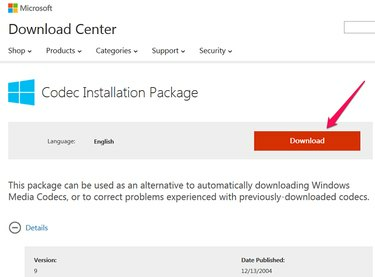
ترميز
حقوق الصورة: كاثلين استرادا
انقر تحميل.
الخطوة 2
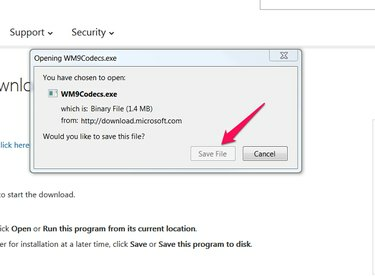
حفظ الترميز
حقوق الصورة: كاثلين استرادا
انقر فتح أو انقر احفظ الملف وانقر نقرًا مزدوجًا فوق الملف عند اكتمال التنزيل. سيؤدي هذا إلى تثبيت أحدث برامج الترميز على جهازك. اختبر المشغل لمعرفة ما إذا كان قد تم حل المشكلة. إذا لم يكن كذلك ، فحاول إعادة تسجيل المشغل الخاص بك.
يمكنك إعادة تسجيل ملف Media Player للمساعدة في حل مشكلات المشغل التي لم يتم حلها من خلال تكوين تسريع الأجهزة وتحديث برنامج الترميز. افتح موجه الأوامر بالنقر فوق يبدأ، نوع كمد و اضغط يدخل في Windows 7. في Windows 8 ، اكتب موجه الأمر في حقل البحث وانقر فوق موجه الأمر من القائمة.

يسجل
حقوق الصورة: كاثلين استرادا
في موجه الأوامر ، اكتب regsvr32 wmvdecod.dll و اضغط يدخل. سوف تتلقى نافذة إذا نجح ذلك. إذا فشل هذا ، تحديث مشغل الوسائط الخاص بك. يمكنك اختبار النجاح أو الفشل بمحاولة لاعبك مرة أخرى. اتصل بـ Microsoft للحصول على الدعم إذا فشل ذلك.
قم بتثبيت أحدث برامج التشغيل لمحول جهاز العرض الخاص بك
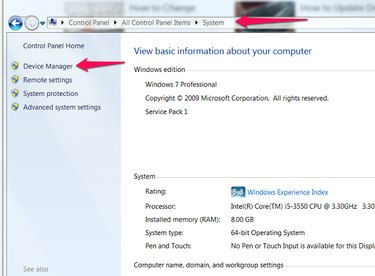
مدير الجهاز
حقوق الصورة: كاثلين استرادا
افتح ال لوحة التحكم، انقر نظام ثم انقر فوق مدير الجهاز.
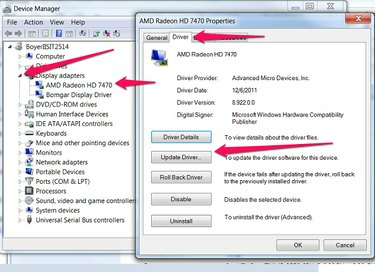
تحديث برامج التشغيل
حقوق الصورة: كاثلين استرادا
التوسع في محول العرض ، انقر نقرًا مزدوجًا فوق محول العرض من القائمة ، وانقر فوق سائق علامة التبويب وانقر فوق تحديث السائق.
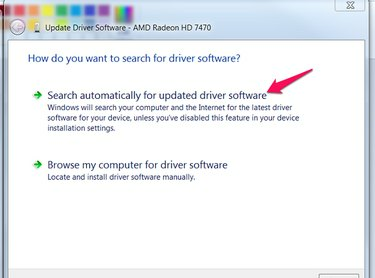
بحث تلقائيا
حقوق الصورة: كاثلين استرادا
انقر ابحث تلقائيًا عن برنامج التشغيل المحدث.
إذا فشلت هذه الحلول في حل مشكلتك ، فإن Microsoft و Microsoft Community تقدمان ذلك الدعم في شكل العثور على الإجابة في مجموعة Microsoft الواسعة من خيارات الدعم الذاتي ، أو مطالبة المجتمع بالحصول على مساعدة الخبراء من مستخدمين آخرين أو الحصول على مساعدة تقنية من Microsoft. عادةً ما يكون الخيار الأخير خدمة مدفوعة ولكن قد يكون مجانيًا إذا كان لديك ضمان.



